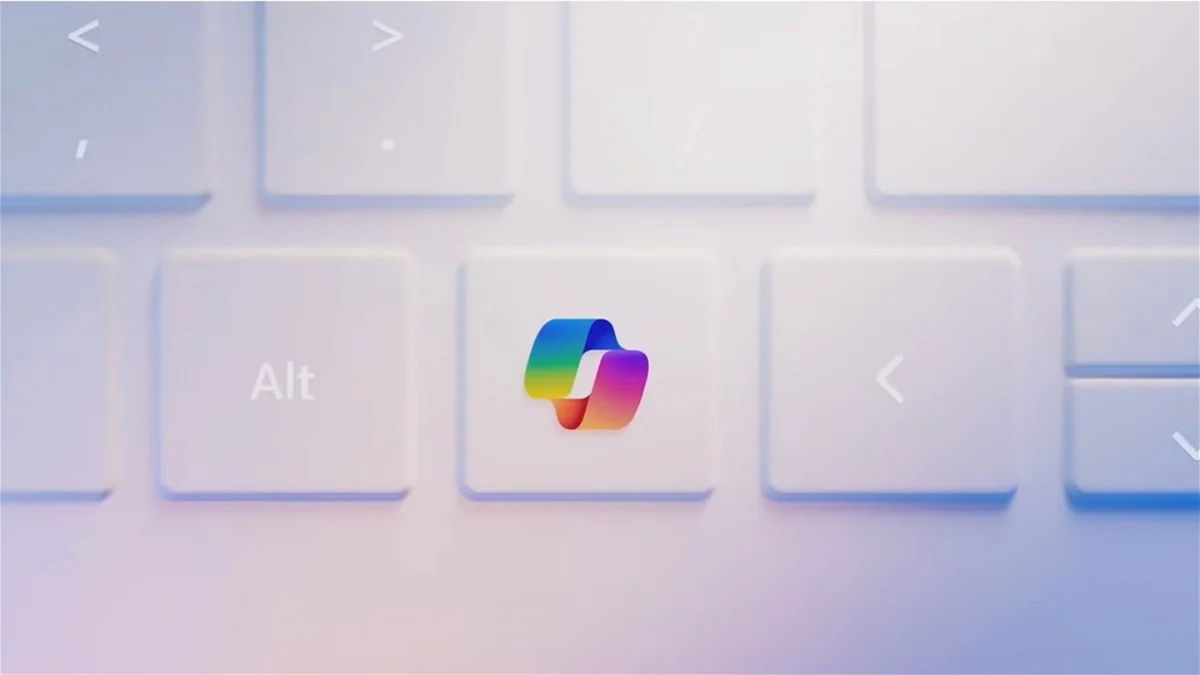- Ada beberapa cara legal untuk mengaktifkan Windows 11 tergantung situasi Anda.
- Kunci generik memungkinkan Anda menguji sistem tanpa memiliki kunci yang valid.
- Hal ini penting aktifkan windows untuk mengakses semua fiturnya.
- Status aktivasi dapat dengan mudah diperiksa dari Pengaturan atau CMD.

Apakah Anda baru saja menginstal? Windows 11 dan Anda mendapatkan pesan mengganggu “Windows tidak diaktifkan”? Jangan khawatir, dalam panduan ini kami menjelaskan semua cara yang mungkin untuk mengaktifkan sistem operasi ini, baik dengan lisensi digital, kunci produk, metode CMD, atau bahkan kunci generik yang memungkinkan Anda menguji atau menginstalnya tanpa memiliki kunci tersebut.
Windows 11 tangguh, modern, dan dilengkapi dengan fitur-fitur baru, tetapi perlu diaktifkan untuk mengakses semua fiturnya.. Mulai dari menyesuaikan desktop hingga menerima pembaruan penting, mengaktifkan Windows 11 dengan benar adalah kuncinya. Di sini kami menjelaskan langkah demi langkah cara mencapainya, terlepas dari apakah Anda menggunakan Windows 10, membeli komputer baru, atau hanya perlu menginstal ulang.
Apa saja pilihan untuk mengaktifkan Windows 11?
Microsoft menawarkan beberapa cara aktivasi windows 11, tergantung bagaimana Anda mendapatkannya. Berikut ini adalah beberapa yang paling umum:
- Dengan lisensi digital tertaut ke akun Microsoft Anda.
- Menggunakan kunci produk Kata sandi 25 karakter (yang mungkin disertakan dengan komputer Anda atau salinan Windows).
- Melalui peningkatan gratis dari Windows 10 jika peralatan Anda kompatibel.
- Dengan kunci generik disediakan oleh Microsoft untuk instalasi sementara atau pengujian.
Semua opsi ini sepenuhnya legal dan aman, selama Anda menggunakan sumber atau kunci resmi yang diterbitkan oleh Microsoft untuk tujuan tertentu seperti pengujian atau pengaturan awal. Jika Anda ingin mempelajari lebih lanjut tentang cara mengaktifkan Windows 10, Anda dapat mengunjungi artikel kami di cara mengaktifkan Windows 10.

Aktifkan Windows 11 dengan kunci produk
Jika Anda memiliki kunci produk yang valid, Mengaktifkan Windows 11 semudah memasukkannya ke dalam sistem. Ini adalah cara yang paling langsung dan bertahan lama untuk melakukannya. Begini caranya:
- Klik tombol tersebut inisiasi dan akses konfigurasi.
- Masuk sistem dan kemudian Pengaktifan.
- Pilih Ubah kunci produk.
- Masukkan kata sandi 25 karakter Anda dan ikuti petunjuknya.
Setelah tervalidasi, Windows akan diaktifkan secara otomatis. dan Anda akan memiliki akses penuh ke semua opsi sistem operasi.
Di mana saya dapat menemukan kunci aktivasi saya?
Tergantung pada bagaimana Anda mendapatkan Windows 11 atau komputer Anda, Kunci produk dapat berada di tempat yang berbeda:
- Dicetak pada label pada sertifikat keaslian peralatan.
- Dalam dokumentasi jika Anda membeli Windows dalam format fisik.
- Disertakan dalam email jika Anda membelinya secara daring (Microsoft Store atau pengecer resmi lainnya).
- Disimpan di BIOS atau UEFI komputer (pada sistem OEM).
Ada juga alat seperti ShowKeyPlus o ProduKey yang memungkinkan Anda mengekstrak kunci ini jika Anda sudah memiliki instalasi aktif. Jika Anda tertarik dengan metode aktivasi lainnya, Anda dapat memeriksa artikel kami di Aktifkan Windows 10 dengan CMD.
Aktifkan Windows 11 jika Anda mengupgrade dari Windows 10
Beritanya sangat bagus. Jika komputer Anda sudah mengaktifkan Windows 10 dan kompatibel, pemutakhiran ke Windows 11 juga akan diaktifkan secara otomatis.. Microsoft mempertahankan status aktivasi tersebut sebagai lisensi digital, yang juga dikaitkan dengan akun Microsoft Anda.
Ini berarti Anda tidak perlu memasukkan kunci apa pun kapan pun jika Anda sudah mengaktifkan Windows 10 sebelumnya, selama Anda menginstal edisi yang sama (misalnya, Home, Pro, dll.).
Cara mengetahui apakah Windows 11 diaktifkan
Untuk memeriksa status aktivasi Anda, cukup ikuti langkah-langkah berikut:
- Pergi ke inisiasi > konfigurasi > sistem > Pengaktifan.
- Di bagian atas Anda akan melihat status terkini. Jika dia mengatakan Windows diaktifkan, semuanya benar.
Anda juga dapat menggunakan command prompt (CMD) dan jalankan perintah berikut:
slmgr /xprJika sistem merespons dengan "Perangkat diaktifkan secara permanen", Anda tidak perlu melakukan apa pun lagi.
Aktifkan Windows 11 menggunakan kunci generik
Kunci generik adalah kunci percobaan yang disediakan oleh Microsoft untuk memfasilitasi instalasi sistem operasi di berbagai lingkungan, baik untuk pengujian, pengembangan, atau sekadar menyelesaikan instalasi saat Anda menemukan kunci terakhir.
Kunci ini tidak mengaktifkan Windows secara permanen, tetapi memungkinkan Anda menggunakan sistem untuk jangka waktu tertentu dengan batasan tertentu, seperti kustomisasi desktop atau tanda air.
Beberapa kunci generik umum untuk mengaktifkan Windows 11 adalah:
- Beranda Windows 11: TX9XD-98N7V-6WMQ6-BX7FG-H8Q99
- Windows 11 Pro: W269N-WFGWX-YVC9B-4J6C9-T83GX
- Windows 11 Perusahaan: XGVPP-NMH47-7TTHJ-W3FW7-8HV2C
- Windows 11 ProN: MH37W-N47XK-V7XM9-C7227-GCQG9
Masih banyak lagi, tergantung edisi pastinya. Pada versi sebelumnya, Anda juga dapat mengeklik “Saya tidak punya kunci” di penginstal, tetapi pada Windows 11, hal ini lebih terbatas, jadi sangat disarankan untuk memiliki kunci generik. Jika Anda tertarik mengetahui cara menggunakan Windows tanpa aktivasi, kami merekomendasikan artikel kami tentang gunakan Windows tanpa mengaktifkan.
Apakah kunci generik legal?
Iya! Kunci generik diterbitkan oleh Microsoft sendiri. dan penggunaannya sepenuhnya sah untuk tujuan penciptaannya: pengujian, lingkungan pengembangan, instalasi dan evaluasi sementara.
Ini bukan cara untuk mendapatkan Windows gratis seumur hidup.. Meskipun beberapa pengguna dapat menggunakannya tanpa batasan untuk jangka waktu lama, biasanya sistem akan meminta kata sandi yang valid setelah jangka waktu tertentu.
Cara mengaktifkan Windows 11 melalui telepon
Jika Anda mengalami kesulitan mengaktifkan Windows secara daring, Anda juga dapat melakukannya melalui telepon. Metode ini berguna jika kunci Anda tidak tervalidasi secara otomatis.
- Klik pada inisiasi > konfigurasi > sistem > Pengaktifan.
- Pilih Aktifkan melalui telepon.
- Pilih negara atau wilayah Anda.
- Hubungi nomor yang tertera dan ikuti petunjuk pada sistem otomatis.
- Masukkan kode yang diberikan oleh wizard.
Jika opsi tersebut tidak muncul di menu, Anda dapat mengaktifkan mode telepon dengan perintah ini:
slui 4Ini akan memungkinkan Anda memilih wilayah dan memberi Anda akses ke proses telepon dari jendela serupa.
Metode alternatif: Aktifkan dari CMD (lanjutan)
Ada alternatif lanjutan lain yang digunakan beberapa pengguna, terutama ketika mereka kehilangan aktivasi setelah kesalahan atau instalasi ulang. Metode ini melibatkan modifikasi entri registri dan penggunaan perintah dari prompt perintah.
Langkah-langkah yang dirangkum adalah:
- Buka CMD sebagai administrator dan jalankan slmgr-mempersenjatai kembali.
- Nyalakan kembali komputer Anda jika diminta.
- Edit entri registri untuk memaksa pengenalan kunci generik.
- Kembali ke CMD dan jalankan slmgr /ipk KUNCI ANDA.
Metode ini berguna dalam kasus di mana Windows tidak merespons dengan benar terhadap upaya aktivasi, meskipun tidak menggantikan kunci yang valid. Jika Anda ingin informasi lebih lanjut tentang CMD, kunjungi artikel kami di Aktivasi dengan CMD di Windows 10.
Apa yang terjadi jika Anda tidak mengaktifkan Windows 11?
Jika Anda memutuskan untuk tidak mengaktifkan sistem operasi Anda, Anda tidak akan kehilangan akses ke sistem, tetapi Anda akan kehilangan banyak fitur.:
- Anda akan melihat tanda air dengan pesan “Windows tidak diaktifkan.”
- Anda tidak akan dapat menyesuaikan tema, latar belakang, atau warna.
- Anda akan melihat pengingat terus-menerus untuk mengaktifkan Windows.
- Anda mungkin mengalami masalah dengan beberapa pembaruan sistem yang penting.
Oleh karena itu, Mengaktifkan Windows tidak hanya direkomendasikan, tetapi juga diperlukan jika Anda ingin mendapatkan manfaat maksimal..
Cara mentransfer kunci aktivasi Anda ke perangkat lain
Jika Anda mengganti PC tetapi memiliki kunci yang valid (ritel, bukan OEM), Anda dapat menggunakannya kembali. Untuk melakukan ini:
- Pada komputer lama, buka command prompt sebagai administrator.
- Jalankan perintah ini untuk menghapus kunci: slmgr.vbs / upk.
- Kemudian hapus kunci registri dengan: slmgr.vbs / cpky.
- Pada PC baru, instal Windows 11 dan masukkan kunci yang sama saat aktivasi.
Jangan lupa bahwa Anda harus memiliki koneksi internet agar lisensi dapat divalidasi dengan benar dengan server Microsoft.
Pemeriksaan kompatibilitas sebelum memutakhirkan ke Windows 11
Tidak semua tim bisa instal Windows 11. Microsoft memerlukan persyaratan minimum tertentu seperti prosesor modern, TPM 2.0 dan boot tentu
- Unduh alat pemeriksa kompatibilitas dari situs web Microsoft: “Pemeriksaan Kesehatan PC”.
- Instal dan jalankan untuk melihat apakah perangkat Anda dapat diperbarui.
- Jika hasilnya positif, Anda akan dapat melakukan aktivasi tanpa masalah saat menginstal.
Jika Anda tidak mematuhi persyaratan ini, sistem tidak akan menyelesaikan instalasi, meskipun ada metode tidak resmi untuk memaksa instalasi (tidak disarankan).
Mengaktifkan Windows 11 menawarkan pengalaman yang lancar dan lengkap. Apakah Anda membelinya dengan perangkat, memiliki kunci lama, atau ingin mencobanya dengan kunci generik, ada pilihan untuk setiap situasi. Penting untuk mengaktifkan sistem Anda dengan benar untuk menghindari keterbatasan dan kesalahan, serta untuk memanfaatkan semua fitur sistem operasi terbaru Microsoft.
Penulis yang bersemangat tentang dunia byte dan teknologi secara umum. Saya suka berbagi ilmu melalui tulisan, dan itulah yang akan saya lakukan di blog ini, menunjukkan kepada Anda semua hal paling menarik tentang gadget, perangkat lunak, perangkat keras, tren teknologi, dan banyak lagi. Tujuan saya adalah membantu Anda menavigasi dunia digital dengan cara yang sederhana dan menghibur.